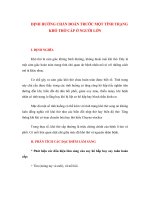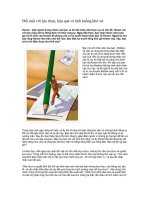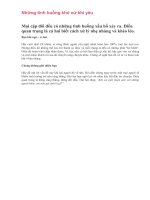Dia cung gap tinh trang kho xu
Bạn đang xem bản rút gọn của tài liệu. Xem và tải ngay bản đầy đủ của tài liệu tại đây (75.89 KB, 2 trang )
®Üa cøng gÆp t×nh tr¹ng khã xö
Xem bai viet bang font ABC
PCWorld VN 2/99
Máy tính vẫn được đặt nguyên một chỗ trên bàn làm việc kể từ một năm trước đây, khi bạn mua nó về
trong tình trạng nguyên thùng. Nhưng hôm qua khi chạy ScanDisk, bạn bỗng nhận ra có hàng đống lỗi. Đĩa
cứng có nhiều sector hỏng? Điều đó đã xảy ra như thế nào? Hay nó đã quá cũ?
Việc xuất hiện các sector hỏng có thể là một dấu hiệu cho biết đĩa cứng của bạn bắt đầu hư. Nhưng ở đây
có vẻ không đúng như vậy. Đĩa cứng một năm tuổi thường chưa đến lúc thải bỏ. Có nhiều khả năng bạn
đã nhìn thấy những phần còn dư do hoạt động của Windows để lại.
Windows 95 và Windows 98 giữ các tập tin thường dùng trong RAM hơn là trong đĩa cứng chậm chạp.
Điều này nâng cao tốc độ, nhưng cũng có nghĩa là các tập tin hệ thống quan trọng không được lưu giữ an
toàn trên đĩa khi hệ thống của bạn được thoát quá gấp - ứng dụng bị treo hoặc mất điện chẳng hạn. Vì
Windows không có cơ hội để ghi những tập tin theo cách này vào lại đĩa, nên bạn có thể kết thúc với
những đoạn tập tin mồ côi, cluster bị mất, cũng như những điều khó chịu khác. Các sector hỏng mà
ScanDisk đã gặp có thể là hậu quả của những lần tắt máy không đúng quy trình đó.
Windows 95 OSR2 và Windows 98 đã nhắm vào vấn đề này bằng cách chạy ScanDisk khi PC khởi động
lại sau sự cố như vậy. Tuy nhiên người dùng Windows cũng phải theo dõi tình hình của dữ liệu trên đĩa
cứng. Để khởi động ScanDisk, bạn nhấn chuột vào Start. Programs. Accessories.System Tools. ScanDisk.
Chương trình này sẽ xem xét cấu trúc tập tin trên đĩa cứng và tiến hành kiểm tra tình trạng bề mặt đĩa để
tìm các sector hỏng.
Nói chung ScanDisk thông báo ba loại lỗi: cluster thất lạc (lost cluster); cluster hỏng (invalid cluster), và các
đoạn tập tin thất lạc (lost file fragment); cũng như các cluster bị liên kết chéo (cross-linked cluster). Trong
ba loại này cluster thất lạc là trục trặc xảy ra thường xuyên nhất. Cluster là các đoạn không gian lưu trữ
trên đĩa cứng mà tập tin được chứa trong đó. Mỗi tập tin chiếm ít nhất một cluster, và kích thước cluster
phụ thuộc vào kích thước của phân vùng đĩa và vào hệ thống tập tin được dùng. Ôổ đĩa 1 GB được format
theo hệ thống tập tin FAT 16 dùng cluster 32 KB tương đối lãng phí (ngay tập tin chỉ 1 KB cũng chiếm 32
KB). Cũng ổ đĩa đó nhưng format theo hệ FAT 32 thì dùng các cluster nhỏ hơn rất nhiều - chỉ 4 KB. Các
tập tin lớn hơn một cluster được chứa trong các nhóm cluster, còn gọi là chain.
Thông báo lỗi "lost cluster" của ScanDisk có nghĩa bảng FAT của Windows mất dấu vết một cluster và
không biết nó ở đâu.
Chương trình cho phép bạn cất các cluster thất lạc vào một tập tin hoặc xóa chúng đi. Trong hầu hết các
trường hợp, bạn sẽ phải xóa các cluster bất thường này và thực hiện tiếp. Mặc dù có thể cố gắng cứu vớt
được các cluster thất lạc, nhưng sẽ mất nhiều thời gian vào việc xây dựng lại tập tin bằng tiện ích biên tập
cấp thấp như Diskedit của Norton.
Thông báo lỗi "invalid clusterõ hoặc "lost file fragment" cho biết có một đoạn của một tập tin đã bị tách khỏi
phần còn lại của tập tin đó. Ơở đây, bạn cũng có thể chọn để xóa đoạn thất lạc đó hoặc cất nó vào một tập
tin nếu còn hy vọng cứu vớt.
Cuối cùng, thông báo "cross - linked cluster" cho biết có nhiều tập tin cùng chia sẻ một cluster. Bạn có thể
gỡ rối cho các tập tin liên kết chéo bằng cách dùng các ứng dụng đã tạo ra chúng để lưu chúng lại. Hoặc
cũng có thể dùng ScanDisk để tạo ra các tập tin cứu nguy chứa dữ liệu gốc, rồi ghi các kết quả này vào
các tập tin .chk trong thư mục gốc của ổ đĩa C: trên máy.
Còn hư hỏng vật lý trên đĩa là một vấn đề nghiêm trọng. Để đề phòng mất dữ liệu, hệ thống của bạn phải
phát hiện và đánh dấu các sector đã bị hỏng để Windows không ghi dữ liệu vào đó. ScanDisk sẽ làm công
việc này cho bạn, nhưng chỉ khi bạn ra lệnh cho nó.
Chọn tùy chọn kiểm tra Thorough từ màn hình ScanDisk đang mở (xem hình 2), chương trình sẽ tiến hành
quét bề mặt đĩa. Đừng nóng ruột nếu việc chạy phép thử này mất nhiều thời gian, đặc biệt khi bạn có nhiều
gigabyte đĩa được chia nhỏ thành các cluster 4 KB tí hon của hệ FAT 32.
Bạn có thể tăng tốc độ công việc bằng cách nhấn chuột lên menu Options rồi đánh dấu vào ô "Do not
perform write-testing" trước khi bắt đầu (hình 3). Tùy chọn này sẽ hạn chế việc kiểm thử trong phạm vi chỉ
đọc dữ liệu, để bạn tự phân biệt các khuyết tật bề mặt trong khi kiểm tra.
Nếu nghi ngờ đĩa cứng sắp bị hỏng, hãy kiểm tra các tập tin hệ thống. Nếu ScanDisk tìm thấy lỗi trong các
sector này - nơi chứa thông tin khởi động, cũng như nhiều thông tin quan trọng khác về đĩa - thì bạn đang
gặp rắc rối thực sự. Dữ liệu cấu hình trong các sector này có thể được dời đến một nơi nào đó trên đĩa, và
nếu dữ liệu đó bị hỏng, bạn có thể không truy nhập được vào đĩa cứng. Gặp trường hợp có những lỗi vật
lý xảy ra ở đây, bạn phải tiến hành sao lưu đĩa cứng và xem xét để thay nó ngay.
Bùi Xuân Toại US PC World 2/99
LeHoanPc 1996 - 2001
Mirror 1: />Mirror 2: />Mirror 3: />